-
光盘重装xp系统方法
- 2017-04-17 11:00:49 来源:windows10系统之家 作者:爱win10
光盘重装xp系统虽然不是很新鲜的事情,很多的用户已经不再用了。不过在XP系统流行的时候,光盘安装系统xp就犹如现在的U盘安装系统般流行。如果你的电脑是带光驱的,就不要浪费资源。
光盘重装xp系统的好处也有很多,比如说光盘重装系统xp储存数据最稳定,最有效。尤其是专业人士,都是爱用光盘安装系统xp的,难道你不想用如此专业的安装方法吗?
首先重启电脑
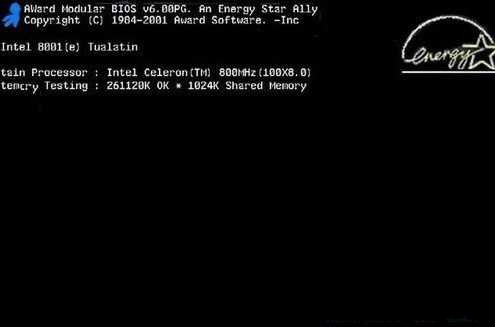
光盘重装xp系统界面1
启动电脑进入上面的界面
按“delete”键,进入下图界面

光盘重装xp系统界面2
移动键盘上下左右键
选择下图的指示
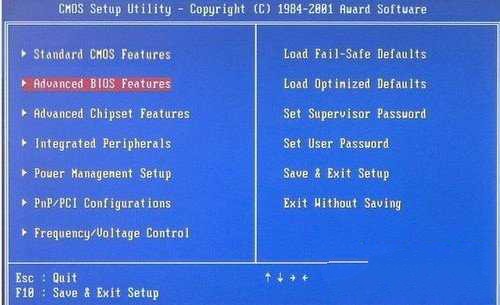
光盘重装xp系统界面3
选择好上图效果
按回车进入

光盘重装xp系统界面4
看到那个圈圈住的地方了吗?
按回车进入
选择下图所示的
按光标选择CDROM
按回车确认

光盘重装xp系统界面5
然后按F10保存
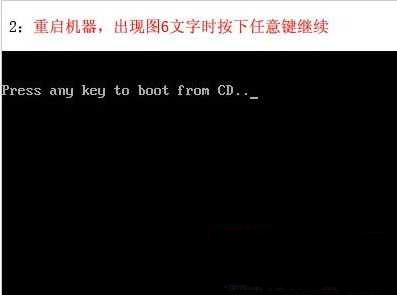
光盘重装xp系统界面6
电脑将重启
展示上面的界面
把XP光盘放到光驱中,开始光盘安装系统xp。

光盘重装xp系统界面7
等出现上面的界面
按回车继续

光盘重装xp系统界面8
按F8同意
进入下一步
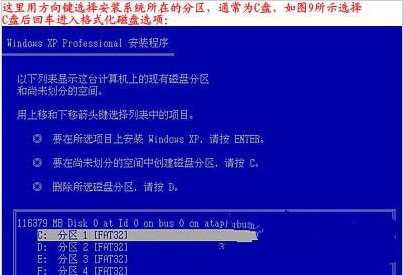
光盘重装xp系统界面9
上面是选择光盘重装系统xp在哪个盘符的
直接回车就好

光盘重装xp系统界面10
下图是将C盘以FAT文件系统格式化C盘

光盘重装xp系统界面11
按F键格式化硬盘

光盘重装xp系统界面12
按回车继续操作

光盘重装xp系统界面13
系统正式进入格式化C盘的操作
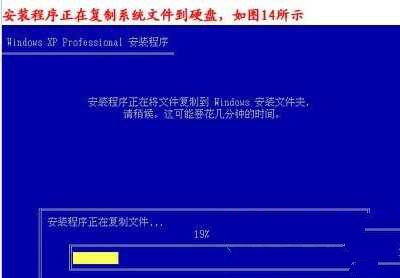
光盘重装xp系统界面14
格式化成功
直接复制系统文件到C盘中
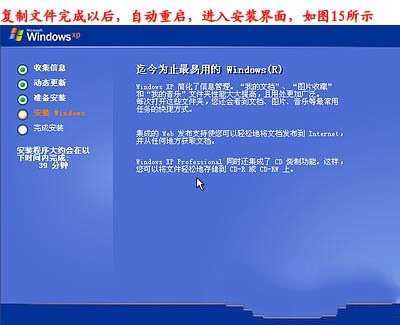
光盘重装xp系统界面15
这个是光盘安装xp系统自动的过程
操作无需人干预
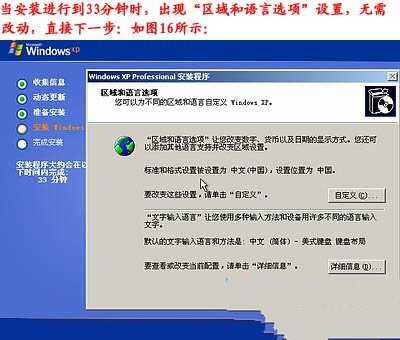
光盘重装xp系统界面16
看到上图
直接下一步就会
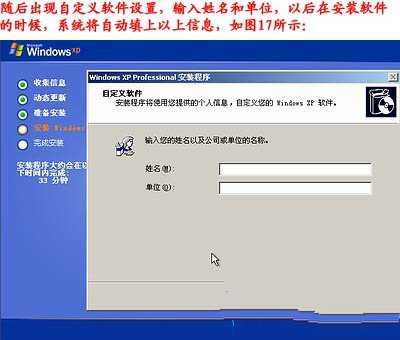
光盘重装xp系统界面17
自己随便输入
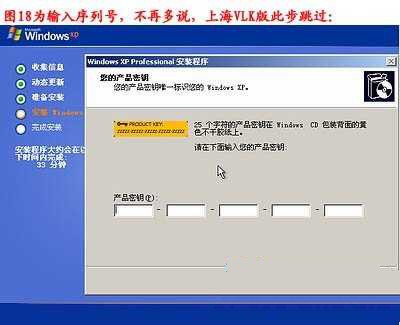
光盘重装xp系统界面18
输入产品序列号
不过现在很多光盘都是自动的
这个也省略了
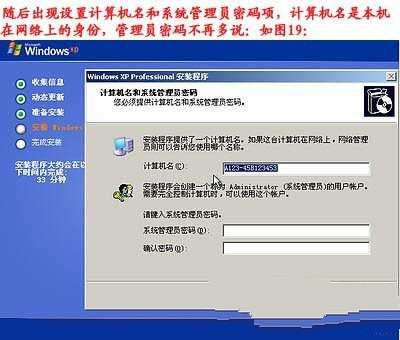
光盘重装xp系统界面19
给系统设置一个密码

光盘重装xp系统界面20
直接下一步就OK了
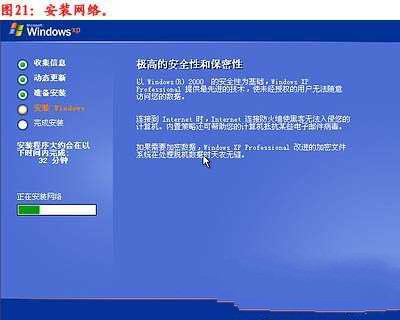
光盘重装xp系统界面21
正式光盘重装xp系统
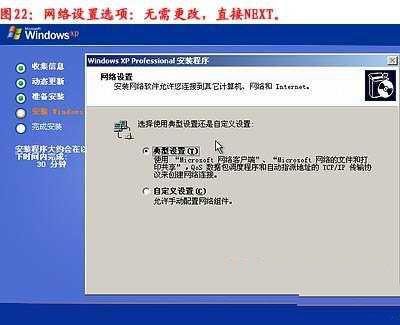
光盘重装xp系统界面22
选择典型设置就好
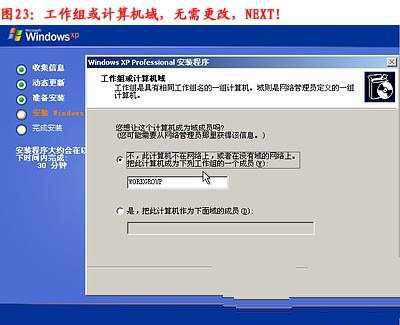
光盘重装xp系统界面23
点下一步
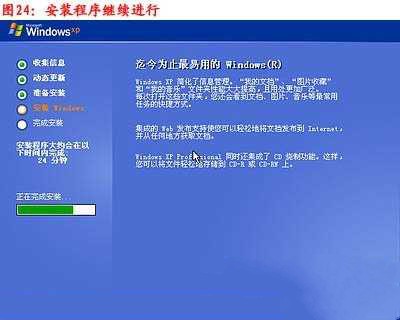
光盘重装xp系统界面24
看到上图等着就好
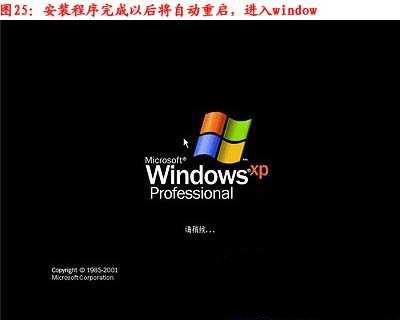
光盘重装xp系统界面25
基本光盘重装xp系统完成了
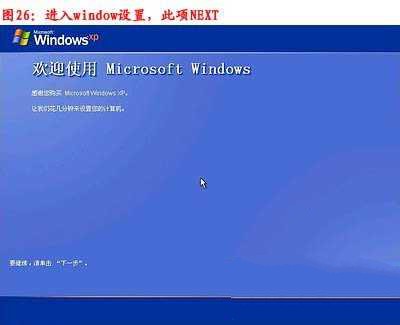
光盘重装xp系统界面26
猜您喜欢
- 萝卜家园重装|教你怎么用U盘重装系统..2017-05-23
- win7旗舰版64位纯净版最新下载..2017-04-27
- 虚拟机安装windows系统教程2016-10-17
- LENOVO WIN7 64位正式旗舰版最新下载..2016-12-27
- 系统之家WIN8 64位装机版下载..2016-12-31
- win10手机更新教程2017-05-04
相关推荐
- 萝卜家园Win7旗舰版系统如何修复RM/RM.. 2014-12-11
- win7系统万能无线网卡驱动32位/64位介.. 2017-07-23
- 一键升级windows10预览版方法分享.. 2015-04-06
- Win7系统看网页视频没声音怎么办.. 2015-04-24
- 新萝卜家园win7pe怎么安装? 2017-05-22
- 电脑日志怎么看,小编告诉你电脑日志怎.. 2017-11-02





 系统之家一键重装
系统之家一键重装
 小白重装win10
小白重装win10
 小白浏览器 1.0.9绿色免费版
小白浏览器 1.0.9绿色免费版 深度技术win10系统下载32位企业版v201709
深度技术win10系统下载32位企业版v201709 OneKey v8.1一键还原软件(系统系统备份还原工具)
OneKey v8.1一键还原软件(系统系统备份还原工具) 系统之家win7系统下载64位旗舰版1704
系统之家win7系统下载64位旗舰版1704 电脑公司ghost Win7系统下载64位纯净版1708
电脑公司ghost Win7系统下载64位纯净版1708 系统之家Ghost Win7 SP1 32位旗舰版v1812
系统之家Ghost Win7 SP1 32位旗舰版v1812 系统之家ghos
系统之家ghos 萝卜家园ghos
萝卜家园ghos 小白系统Ghos
小白系统Ghos Flash相册制
Flash相册制 搜狗抢票助手
搜狗抢票助手 小白系统ghos
小白系统ghos 搜狗拼音输入
搜狗拼音输入 wise care 36
wise care 36 系统之家win8
系统之家win8 m3u8文件下载
m3u8文件下载 粤公网安备 44130202001061号
粤公网安备 44130202001061号